
還在煩惱怎麼下載youtube app上的影片嗎?透過越獄後,這一切就變的更佳容易,我們可透過這套插件youtube++,就可讓youtube app上多出下載功能,使用者還可自訂HD 144p~HD 1080p與轉換成音樂檔下載。
功能說明
youtube++ 能做到什麼?這是一款能下載youtube上的影片,也能夠直接將影片轉成音樂直接匯入至內建的音樂APP內,這樣應該就能知道這款插件強大之處。
前提條件
- 支援iOS越獄用戶,如沒有越獄請參考這篇iOS 完美JB教學與技巧
- 需安裝youtube app
- 新增軟體源 「http://beta.unlimapps.com」,不會加請參考JB後Cydia教學
透過軟體源安裝教學
Step 1. ▼ Cydia 搜尋「youtu」,會找到「youtube++」,點選「修改」並將它安裝起來,如果找不到插件請參考這篇。(作者:UnlimApps Inc.,軟體源:unlimapps repo)

Step 2. 點選「確認」安裝,安裝完畢再點下「重新啟動SpringBoard」。
youtube ++離線下載
似乎作者將youtube++下架,導致有些用戶無法安裝此款插件,可在透過底下載點下載deb,再參考這篇「教學」來安裝插件。如果是下載ipa請透過「這篇教學」安裝。
youtube++.deb包 | youtube++ ipa包
youtube下載「影片」教學
Step 1. ▼點選「YouTube」App進入,(右圖)任選一部影片,在影片右上角點擊「分享」按鈕,就會看見「Download」下載按鈕。
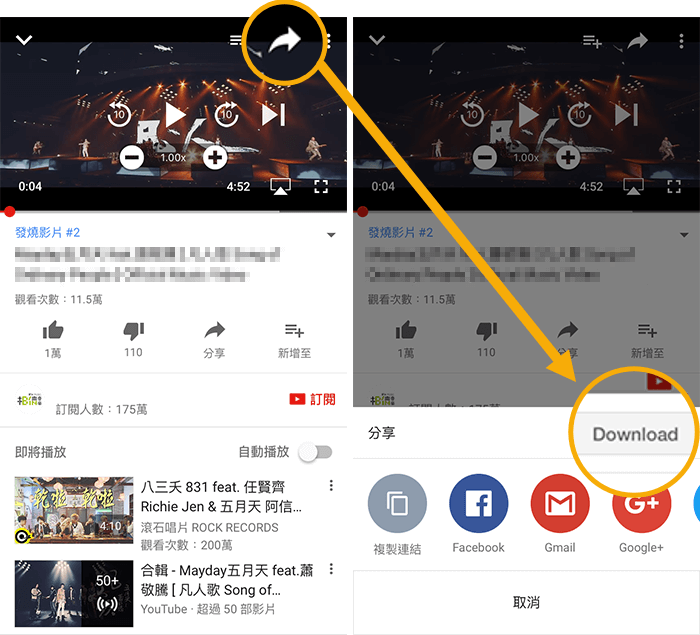
Step 2. ▼ 就會跳出影片或音效選單讓您下載,選擇自己想要下載的畫質後,會跳出「added to Downloads」訊息就表示正在下載中。(發現1080p會導致沒聲音,建議下載720p即可)
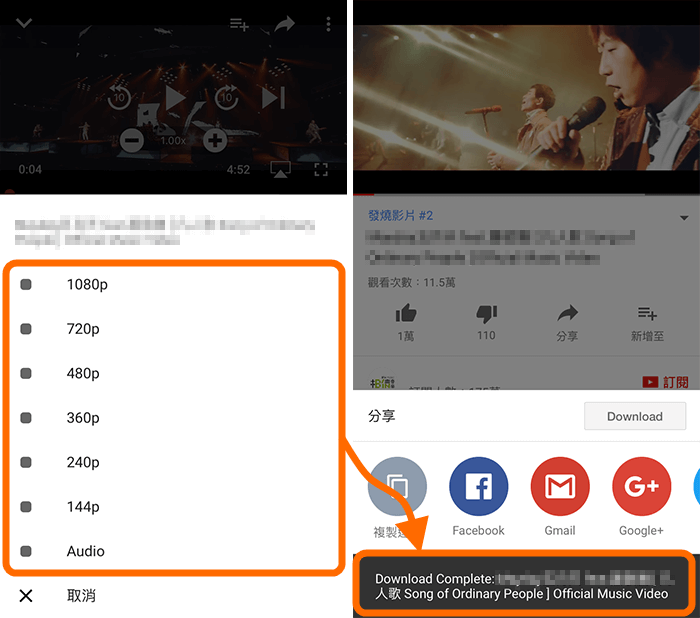
匯出影片教學
Step 1. ▼當下載完成會放在那呢?右下角會多出「Downloads」選項,點入後就可看見我們剛指定下載的影片了!
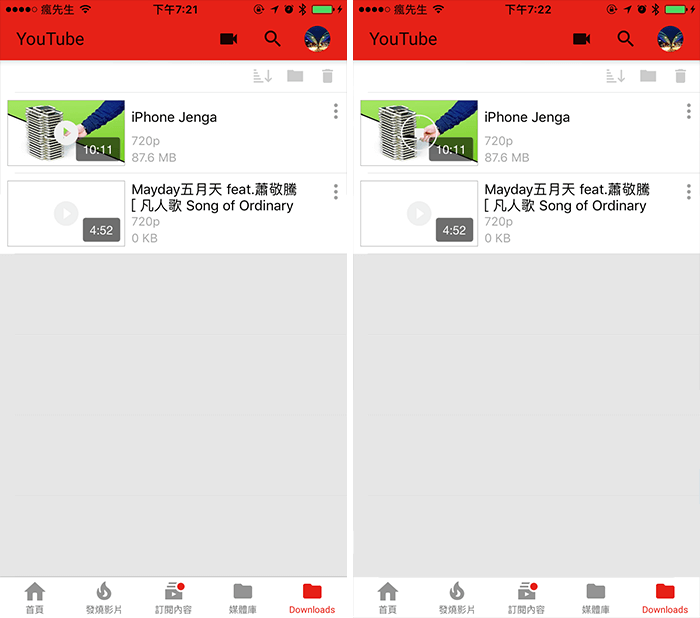
Step 2. ▼而想取出影片有兩種方式,左圖是可以直些秀出實際資料夾位置,可透過iFile工具來開啟,右圖是將影片轉存到相簿內,方法就是點選右測「:」選擇「Save to Camera Roll」即可。
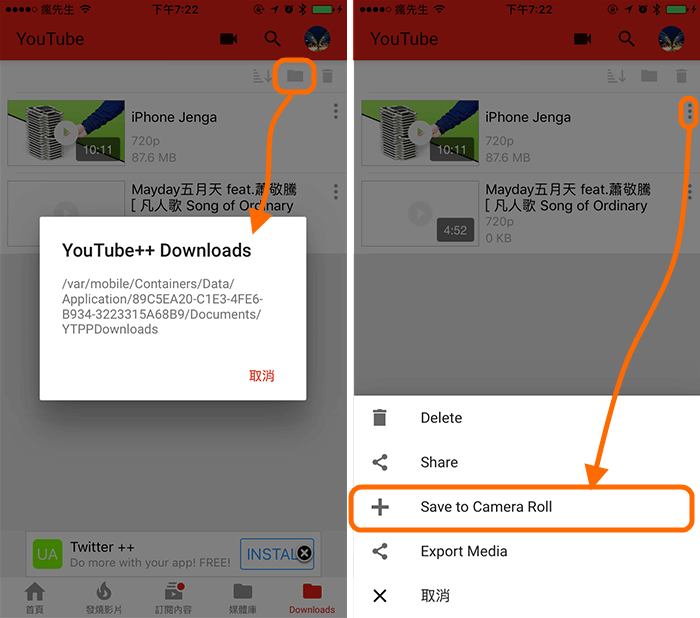
Step 3. ▼如果是第一次使用會跳出,想要存取用您的照片,點選「好」才能讓檔案存至照片App內,(右圖)不過這裡會有個小Bug,因為是測試版插件而已,會一直卡在這提示畫面,其實已經存好,可以點取消繼續。
 Step 4. ▼到「相片」內的「影片」內,就可看見剛所下載好的影片檔。
Step 4. ▼到「相片」內的「影片」內,就可看見剛所下載好的影片檔。

下載「音樂」與匯入音樂教學
Step 1. ▼選擇要轉換的歌曲影片,點選右上角「分享」>「Download」。
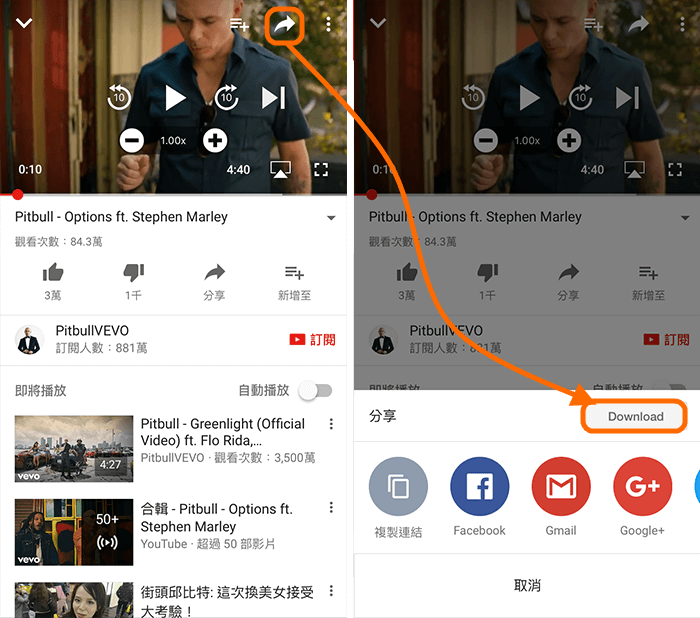 Step 2. ▼ 跳出選單,直接點擊「Audio」>「Download」。
Step 2. ▼ 跳出選單,直接點擊「Audio」>「Download」。
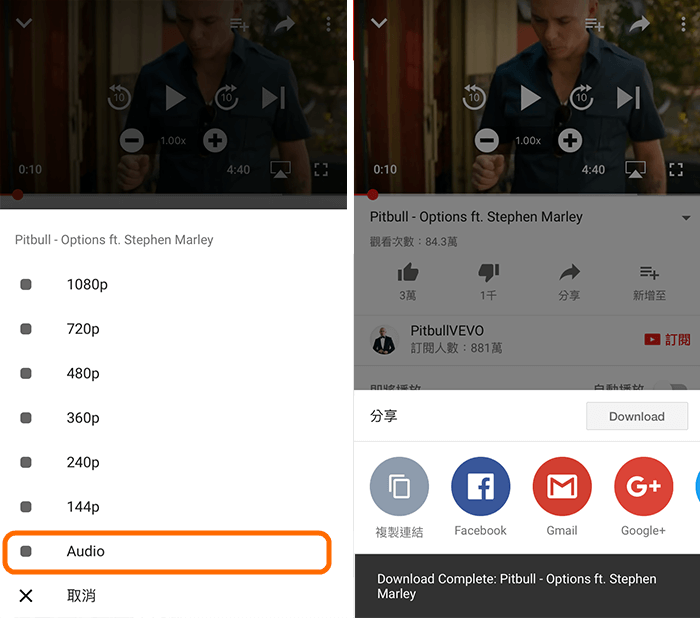
Step 3. ▼ 下載完成後進入「Downloads」分頁內,找到剛下載完成的音樂點擊右側「三個點」,(右圖)選擇「Export Media」來匯出音樂。
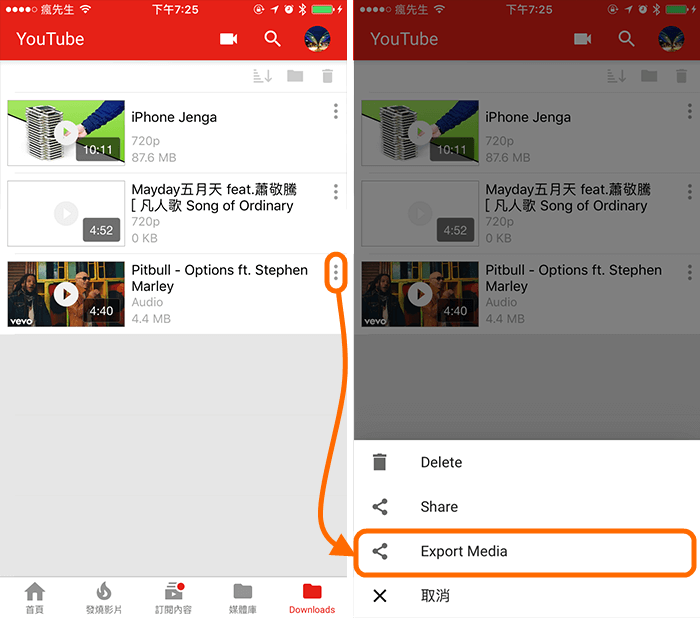
Step 4. ▼接下來請滑到底下,將「Title」填入歌曲名稱,「Artist」填入演唱者,當然點一下「Select from Photo Library」也可以更改專輯封面,完成後就可以點選右上角的「Export」匯出到音樂APP內了!

Step 5. ▼ 最後到音樂內就可以看間剛所轉換完成的音樂了!試聽24小時內移除音樂,也請勿再將歌曲分享出去唷~

想了解更多Apple資訊、iPhone教學和3C資訊技巧,歡迎追蹤 瘋先生FB粉絲團、 訂閱瘋先生Google新聞、 Telegram、 Instagram以及 訂閱瘋先生YouTube。